Как в KMPlayer включить или отключить субтитры
Программа корейского разработчика KMPlayer пользуется огромной популярностью. Это один из самых используемых во всем мире проигрывателей, который предназначен для воспроизведения видео. Главная «фишка» — это вшитые кодеки, если выбрать этот плейер, то можно не устанавливать популярные сборки «кодек-паков», потому что программа сама сумеет распознать то, как зашифровано видео, а также как его воспроизводить.
| Как выключить субтитры ↓ | Как отключить субтитры ↓ | |
Для чего нужны субтитры
Субтитры — это озвучка и текст, который сопровождает звуковую дорожку. Изначально они существовали еще в эпоху немого кино, когда просто не существовало иного варианта передать реплики героев фильмов, а также описать происходящее на экране. Однако со временем субтитры не исчезли, даже сейчас, когда есть все возможности для профессиональной озвучки, многие предпочитают именно текстовую альтернативу. Преимущества субтитров следующие:
1. Можно одновременно слушать оригинальную озвучку и отслеживать текст на другом языке. Это полезно для тех, кто хочет изучать иностранный, запоминается речь на английском, французском, испанском — даже на японском и китайском, а перевод появляется своевременно по мере продвижения сюжета фильма, аниме, дорамы и т.д.
2. Если человек плохо слышит, то именно субтитры помогут ему не отставать от мировой культуры кинематографа, а наслаждаться с полным понимаем происходящего на экране. Субтитры для слабослышащих после завершения эпохи немого кино стали основным направлением развития этой возможности.
3. Если нельзя включить звук, а наушников поблизости не оказалось, например, в комнате спит маленький ребенок, то самый несложный метод все-таки посмотреть любимый сериал — это включить субтитры, а звук убрать.
Это основные возможности субтитров. Для некоторых сериалов, аниме, дорам просто нет качественного «голосового» перевода, зато энтузиасты охотно занимаются производством субтитров, и тогда это единственный способ людям, не знакомым с языком оригинала, получить удовольствие от захватывающего шоу.
Как включить субтитры
В программе KMPlayer можно включить и выключить субтитры. Эта возможность позволяет создать комфортную среду для просмотра видео. Работать с файлами субтитров в этом приложении очень просто:
1. Нужно поставить видео на паузу.
2. Нажать правой кнопкой мыши.
3. Зайти в меню «Субтитры».
4. Найти во вложенном подменю раздел «Показать/Скрыть субтитры».
Обычно этого достаточно. В некоторых ситуациях, особенное если файл субтитров находится не в одной папке с видеофайлом, а в другой, может потребоваться дополнительно указать «путь» для того, чтобы KMPlayer мог определить, что именно подгружать для демонстрации. Также стоит учитывать, что в субтитрах обычно прописываются характеристики — для чего они, к какому именно видео относятся.
Как отключать субтитры
Может также понадобиться возможность убрать субтитры в KMPlayer. Она есть и выполняется при помощи того же меню. Алгоритм действий полностью аналогичный:
1. Нажимаем правой кнопкой мыши на пространство экрана, где отображается картинка фильма.
2. Далее выбираем подраздел меню «Субтитры».
3. После чего необходимо отметить опцию «Убрать субтитры», которая находится там же, где и возможность добавления.
Этого обычно хватает, чтобы субтитры «исчезли». Однако бывают исключения: так называемые «вшитые». Они подразумевают, что видеофайл изначально был создан с «текстом» поверх картинки, информация была наложена в процессе видеомонтажа. Такие субтитры не удастся убрать, потому что для этого потребовалось бы сложное редактирование непосредственно видеофайла.
Если попался сериал, дорама, аниме, фильм с «вшитыми» субтитрами, и они раздражают слишком сильно, можно только порекомендовать поискать аналог без назойливого текста поверх видео.
Стоит отметить, что возможности KMPlayer предлагают поработать с текстом, чтобы он отображался наиболее комфортным для пользователя образом. Отступ, цвет, эффекты (например, тень) — все это легко редактируется средствами самого проигрывателя, за счет чего приложение становится еще более популярным и широко используемым во всем мире и на различных устройствах.
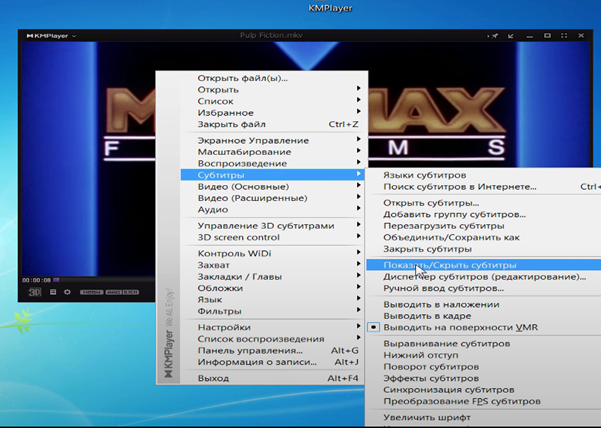
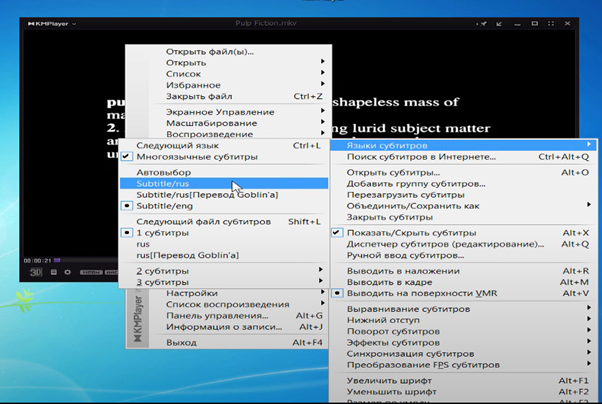
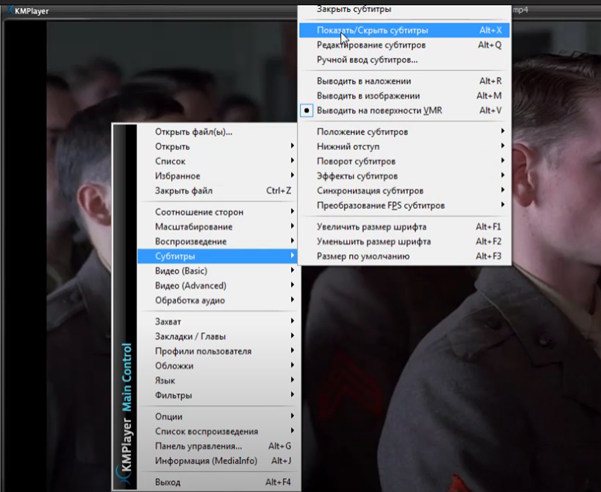
Мой первый плеер! Удобный и функциональный)))